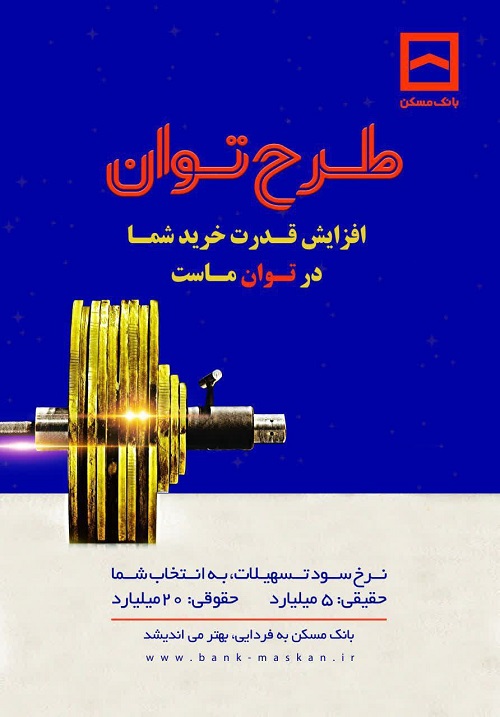آموزش کامل اپلیکیشن Adobe Lightroom

رویداد ایران - رضا امینی: لایتروم یک برنامه ویرایش و مدیریت عکس است که امکانات گستردهای برای تنظیم رنگ، نور، کنتراست، و فیلترها دارد. این برنامه مخصوصاً برای کار با عکسهای RAW طراحی شده و بهطور گسترده در بین عکاسان حرفهای استفاده میشود.در این آموزش، بهطور کامل با نحوه نصب، تنظیمات اولیه، ویرایش عکسها و استفاده از ویژگیهای پیشرفته Adobe Lightroom آشنا خواهیم شد.
فهرست مطالب
- معرفی Adobe Lightroom و ویژگیها
- نصب و راهاندازی Adobe Lightroom
- آشنایی با محیط برنامه
- وارد کردن و سازماندهی عکسها
- ویرایش اولیه عکسها
- تنظیمات پیشرفته نوردهی (Exposure)
- تنظیمات رنگ (Color) و تعادل رنگ سفید (White Balance)
- ابزارهای حرفهای ویرایش: Clarity، Dehaze، و Sharpen
- فیلترها و Presets
- کار با فایلهای RAW
- استفاده از قسمت Develop برای ویرایش دقیق
- Export و ذخیرهسازی عکسها
- نکات حرفهای در استفاده از Lightroom
- جمعبندی و نتیجهگیری
- معرفی Adobe Lightroom و ویژگیها
Adobe Lightroom یکی از قدرتمندترین ابزارهای ویرایش عکس است که توسط شرکت Adobe ساخته شده است. این برنامه به کاربران امکان ویرایش، مدیریت، و آرشیو عکسها را بهطور حرفهای میدهد. از ویژگیهای اصلی لایتروم میتوان به ویرایش غیرخردگرایانه (Non-destructive Editing) اشاره کرد، به این معنا که تغییرات اعمالشده روی عکسها، بدون آسیب به فایل اصلی انجام میشود.
Lightroom در نسخههای مختلفی از جمله موبایل، دسکتاپ، و ابری (Cloud-based) در دسترس است و هم برای مبتدیان و هم برای عکاسان حرفهای طراحی شده است.
- نصب و راهاندازی Adobe Lightroom
برای شروع کار با Lightroom ابتدا باید برنامه را نصب کنید. مراحل نصب بسته به دستگاه شما متفاوت است:
- نسخه دسکتاپ (ویندوز و مک): شما میتوانید نسخه دسکتاپ را از طریق Adobe Creative Cloud دانلود کنید.
- نسخه موبایل (اندروید و iOS): نسخه موبایل Lightroom رایگان است و میتوانید از طریق Google Play یا App Store آن را دانلود کنید.
پس از نصب، برای استفاده از نسخههای پولی نیاز به خرید اشتراک دارید. اشتراک Adobe Lightroom شامل امکانات پیشرفتهای مانند فضای ذخیرهسازی ابری و ابزارهای ویرایش پیشرفته است.
- آشنایی با محیط برنامه
محیط برنامه Adobe Lightroom ساده و کاربردی است. در نسخه دسکتاپ، محیط به پنج قسمت اصلی تقسیم میشود:
- Library (کتابخانه): جایی که عکسها را وارد و مدیریت میکنید.
- Develop (ویرایش): برای ویرایش و تنظیمات دقیق عکسها.
- Map (نقشه): نمایش مکان عکسها روی نقشه.
- Slideshow (اسلایدشو): ساخت اسلایدشو از عکسها.
- Print (چاپ): گزینههای چاپ و طراحی برای چاپ عکسها.
در نسخه موبایل، بیشتر تمرکز روی ابزارهای ویرایش است که بهراحتی میتوانید با لمس و کشیدن انگشت، تنظیمات مختلف را اعمال کنید.
- وارد کردن و سازماندهی عکسها
اولین قدم در Lightroom وارد کردن عکسها است. برای این کار:
- روی گزینه Import در گوشه بالای صفحه کلیک کنید.
- عکسهای مورد نظر خود را از کامپیوتر یا گالری دستگاه انتخاب کنید.
- پس از وارد کردن، میتوانید از Collections برای سازماندهی و دستهبندی عکسها استفاده کنید.
از دیگر ویژگیهای مفید میتوان به Flags، Stars، و Color Labels اشاره کرد که برای مرتبسازی و ارزیابی عکسها کاربرد دارند.
- ویرایش اولیه عکسها
پس از وارد کردن عکسها، اولین کاری که باید انجام دهید، ویرایش اولیه است. این شامل تغییراتی مانند روشنایی، کنتراست، و تنظیمات پایه نوردهی است.
تنظیمات نوردهی (Exposure):
- Exposure: میزان روشنایی کلی تصویر را تنظیم میکند.
- Contrast: تفاوت بین بخشهای روشن و تیره عکس را افزایش یا کاهش میدهد.
- Highlights & Shadows: برای تنظیم جزئیات در بخشهای روشن و تیره عکس.
- Whites & Blacks: تنظیمات مربوط به سفید و سیاه در عکس.
- تنظیمات پیشرفته نوردهی (Exposure)
در Lightroom، تنظیمات نوردهی بهطور دقیقتر از هر نرمافزار دیگری انجام میشود. برای بهبود نوردهی عکسها، میتوانید از Histogram استفاده کنید که نمایش دقیقی از توزیع روشنایی در تصویر را ارائه میدهد.
- Exposure: اگر عکس بیش از حد تاریک است، Exposure را افزایش دهید.
- Highlights: اگر عکستان حاوی بخشهای خیلی روشن است، با تنظیم این گزینه میتوانید جزئیات آنها را بازیابی کنید.
- Shadows: این گزینه برای روشن کردن قسمتهای تاریک عکس استفاده میشود.
- تنظیمات رنگ (Color) و تعادل رنگ سفید (White Balance)
یکی از نکات کلیدی در ویرایش عکس، تنظیم رنگها و تعادل رنگ سفید است.
تنظیمات رنگ
- Temp: برای تغییر دمای رنگ عکس. بهطور کلی، رنگهای گرم (زرد/نارنجی) و سرد (آبی) را تنظیم میکند.
- Tint: برای تنظیم رنگ سبز یا قرمز در عکس.
تعادل رنگ سفید:
این تنظیمات برای تصحیح رنگهای غیرطبیعی (مثلاً رنگهای زرد یا آبی در عکس) استفاده میشود. با تنظیم آن میتوانید رنگها را به حالت طبیعی برگردانید.
- ابزارهای حرفهای ویرایش: Clarity، Dehaze، و Sharpen
- Clarity: این ابزار جزئیات میانه عکس را تقویت میکند. بهویژه در عکسهای پر از بافت، Clarity میتواند تاثیر زیادی در ایجاد عمق و وضوح بیشتر داشته باشد.
- Dehaze: این ابزار برای کاهش یا افزایش مه یا بخار در عکسها استفاده میشود.
- Sharpen: برای افزایش وضوح و جزئیات عکسها، از این ابزار استفاده کنید. میتوانید شدت آن را بهطور دقیق تنظیم کنید.
- فیلترها و Presets
Lightroom از Presets یا تنظیمات از پیش تعیینشده پشتیبانی میکند. این تنظیمات میتوانند تغییرات خاصی مانند افکتهای رنگی، روشنایی و کنتراست را در عکس اعمال کنند. بسیاری از عکاسان از Presets برای ایجاد سبک خاص خود استفاده میکنند.
- کار با فایلهای RAW
یکی از ویژگیهای برجسته Lightroom، پشتیبانی از فایلهای RAW است. فایلهای RAW اطلاعات بیشتری از عکس را نسبت به فایلهای JPEG ذخیره میکنند و شما میتوانید با دقت بیشتری روی جزئیات و تنظیمات عکس کار کنید.
- استفاده از قسمت Develop برای ویرایش دقیق
قسمت Develop بخش اصلی ویرایش در Lightroom است. در این قسمت میتوانید تمام تنظیمات مربوط به نوردهی، رنگ، کنتراست و سایر تنظیمات دقیق را انجام دهید. با استفاده از ابزارهای مختلف مانند Brushes و Gradients، میتوانید فقط روی بخش خاصی از تصویر اعمال تغییرات کنید.
- Export و ذخیرهسازی عکسها
پس از ویرایش عکسها، برای ذخیره یا اشتراکگذاری آنها، باید از گزینه Export استفاده کنید. در این بخش میتوانید فرمت فایل، اندازه، رزولوشن و کیفیت خروجی را انتخاب کنید.
- نکات حرفهای در استفاده از Lightroom
- استفاده از کلیدهای میانبر: یادگیری میانبرها میتواند کار با Lightroom را سریعتر و راحتتر کند.
- ذخیره Presets شخصی: اگر تنظیمات خاصی را بهطور مکرر استفاده میکنید، میتوانید آنها را بهعنوان Preset ذخیره کنید.
- استفاده از هیستوگرام: هیستوگرام ابزار مفیدی برای بررسی دقیق نور و رنگها است.
- جمعبندی و نتیجهگیری
Adobe Lightroom یک ابزار قدرتمند برای ویرایش و مدیریت عکس است که به شما امکانات وسیعی برای ویرایش دقیق و حرفهای میدهد. از ویرایشهای ساده گرفته تا تنظیمات پیشرفته و کار با فایلهای RAW، این نرمافزار به عکاسان و طراحان امکان میدهد تا عکسهای خود را به سطحی کاملاً جدید ارتقا دهند.
اگرچه یادگیری تمام ویژگیهای Lightroom ممکن است زمانبر باشد، اما با تمرین و تجربه میتوانید از این ابزار بهطور کامل بهرهبرداری کنید و عکسهای حرفهای و خلاقانهای خلق کنی